Gestire l'app modello pubblicata
Se si ha un'app modello di Power BI nell'ambiente di produzione, quando si vuole apportare modifiche all'app, è possibile ricominciare dalla fase di test, senza interferire con l'app nell'ambiente di produzione.
Aggiornamento dell'app
Passare all'area di lavoro per le app modello. Quindi, se sono state apportate modifiche in Power BI Desktop, iniziare al passaggio 1. Se non sono state apportate modifiche in Power BI Desktop, iniziare al passaggio 2.
Caricare il modello semantico aggiornato e assicurarsi di sovrascrivere il modello semantico esistente.
Se il file con estensione pbix che si sta caricando ha lo stesso nome del modello semantico e del report usato nell'app, il caricamento sovrascriverà il modello semantico esistente.
Se si modifica il nome del modello semantico e del report usato nell'app e il file con estensione pbix da caricare ha un nome diverso rispetto al modello semantico e al report usato nell'app, eseguire le operazioni seguenti:
- Rinominare il modello semantico e il report usati nell'app in modo che i nomi corrispondano esattamente al nome del file con estensione pbix aggiornato.
- Caricare il file con estensione pbix e sovrascrivere il modello semantico esistente e segnalarlo appena rinominato.
In entrambi i casi, per caricare un file con estensione pbix locale nel servizio, selezionare Carica>sfoglia, passare al file e selezionare Apri. Una finestra di dialogo richiederà l'autorizzazione per sovrascrivere il modello semantico usato dall'app. Se non si sovrascrive il modello semantico esistente, i clienti non potranno installare l'app aggiornata.

Importante
Non eliminare mai il modello semantico usato dall'app. L'eliminazione del modello semantico rende impossibile per i clienti aggiornare le copie dell'app.
Nel riquadro Gestione della versione per l'app selezionare Crea app.
Ripetere il processo di creazione dell'app. Se è stato modificato il nome del modello semantico e del report usato nell'app, è possibile rinominare anche l'app.
Dopo aver impostato personalizzazione, navigazione, controllo, parametri, autenticazione e accesso, selezionare di nuovo Crea app per salvare le modifiche e quindi selezionare Chiudi.
Selezionare di nuovo Gestione del rilascio.
Nel riquadro Gestione delle versioni vengono ora visualizzate due versioni dell'app: la versione in Produzione, oltre a una nuova versione in Testing.
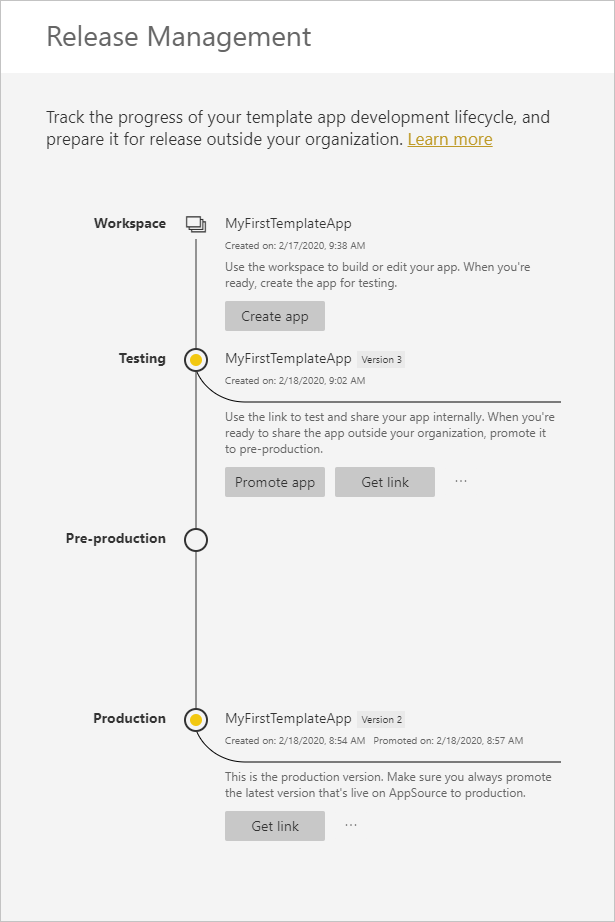
Quando si è pronti per alzare di livello l'app alla pre-produzione per altri test all'esterno del tenant, tornare al riquadro Gestione versioni e selezionare Alza di livello l'app accanto a Test.
È ora disponibile una versione in Produzione e una versione in Pre-produzione.
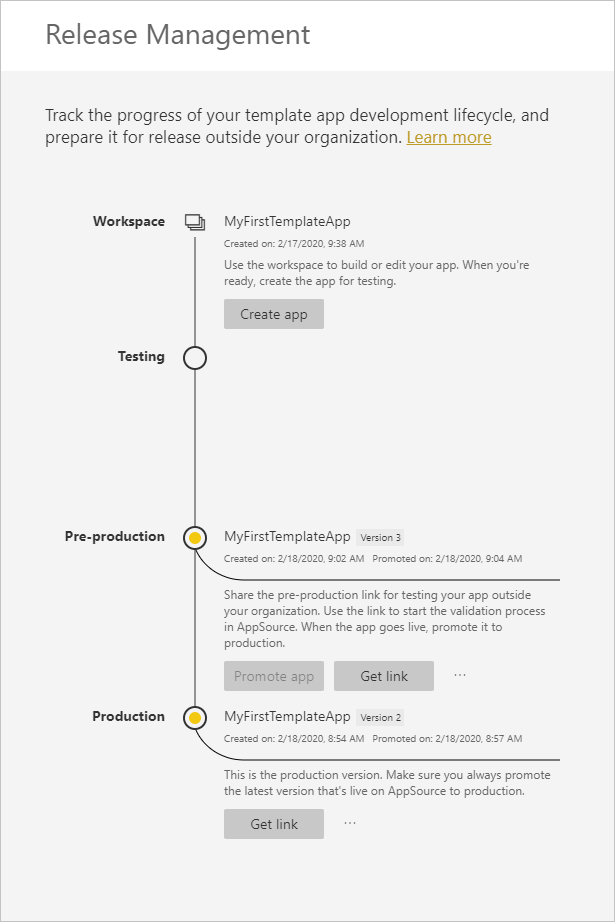
Il collegamento è ora attivo.
Nota
Il pulsante Alza di livello dell'app nella fase di pre-produzione è disabilitato. La disabilitazione del pulsante impedisce accidentalmente di sovrascrivere il collegamento di produzione live con la versione corrente dell'app prima che il portale Cloud Partner (CPP) convalide e approvi la nuova versione dell'app.
Inviare di nuovo il collegamento al CPP seguendo la procedura descritta in Aggiornamento dell'offerta di app Power BI. Nel CPP è necessario pubblicare nuovamente l'offerta e convalidarla e approvarla. Se hai modificato il nome dell'app, assicurati di modificare anche il nome nel CPP. Quando l'offerta viene approvata, il pulsante Alza di livello l'app diventa nuovamente attivo.
Alzare di livello l'app alla fase produzione .
Comportamento di aggiornamento
L'aggiornamento dell'app consente ai programmi di installazione dell'app modello di aggiornare l'app modello nelle aree di lavoro già installate senza perdere la configurazione della connessione.
Per informazioni su come le modifiche nel modello semantico influiscono sull'app modello installata, vedere Sovrascrivere il comportamento.
Quando un'app modello viene sovrascritta e aggiornata, prima ripristina i dati di esempio e si riconnette automaticamente usando i parametri di configurazione e l'autenticazione del programma di installazione. Fino al completamento dell'aggiornamento, i report, i dashboard e l'app dell'organizzazione visualizzano il banner dei dati di esempio.
Se è stato aggiunto un nuovo parametro di query al modello semantico aggiornato che richiede l'input dell'utente, è necessario selezionare la casella di controllo Obbligatorio . Questa selezione richiede al programma di installazione il stringa di connessione dopo l'aggiornamento dell'app.

Estrarre l'area di lavoro
È facile eseguire il rollback alla versione precedente di un'app modello con la funzionalità di estrazione. I passaggi seguenti estraggono una versione specifica dell'app da una fase di rilascio in una nuova area di lavoro:
Nel riquadro Release Management (Gestione versioni) accanto a una versione dell'app selezionare Altre opzioni (...) e quindi selezionare Estrai.
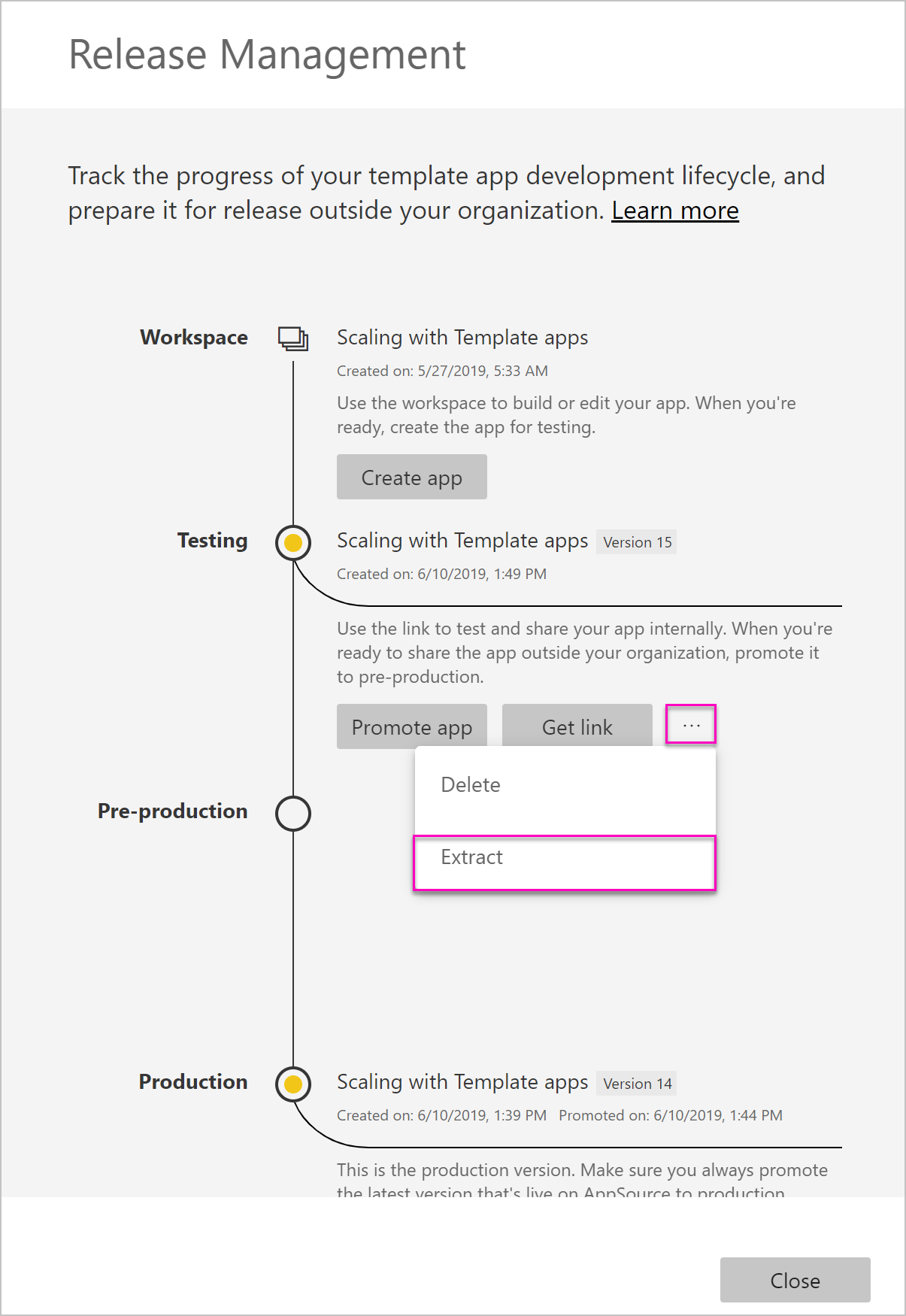
Nella finestra di dialogo di conferma immettere un nome per l'area di lavoro estratta e selezionare Estrai. Power BI aggiunge una nuova area di lavoro per l'app estratta.
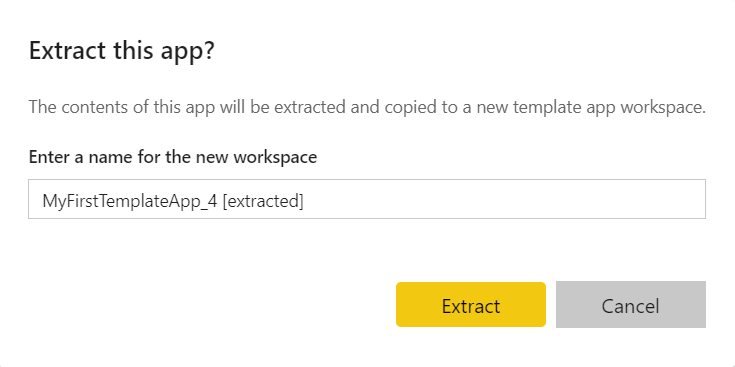
Il nuovo controllo delle versioni dell'area di lavoro viene reimpostato ed è possibile continuare a sviluppare e distribuire l'app modello dall'area di lavoro appena estratta.
Eliminare la versione dell'app modello
Un'area di lavoro per le app modello è l'origine di un'app modello distribuita attiva. Per proteggere gli utenti dell'app modello, non è possibile eliminare un'area di lavoro per le app modello senza prima rimuovere tutte le versioni dell'app create nell'area di lavoro. L'eliminazione di una versione dell'app elimina anche l'URL dell'app, che non funziona più.
Nel riquadro Release Management (Gestione versioni) accanto alla versione dell'app da eliminare selezionare Altre opzioni (...) e quindi selezionare Elimina.
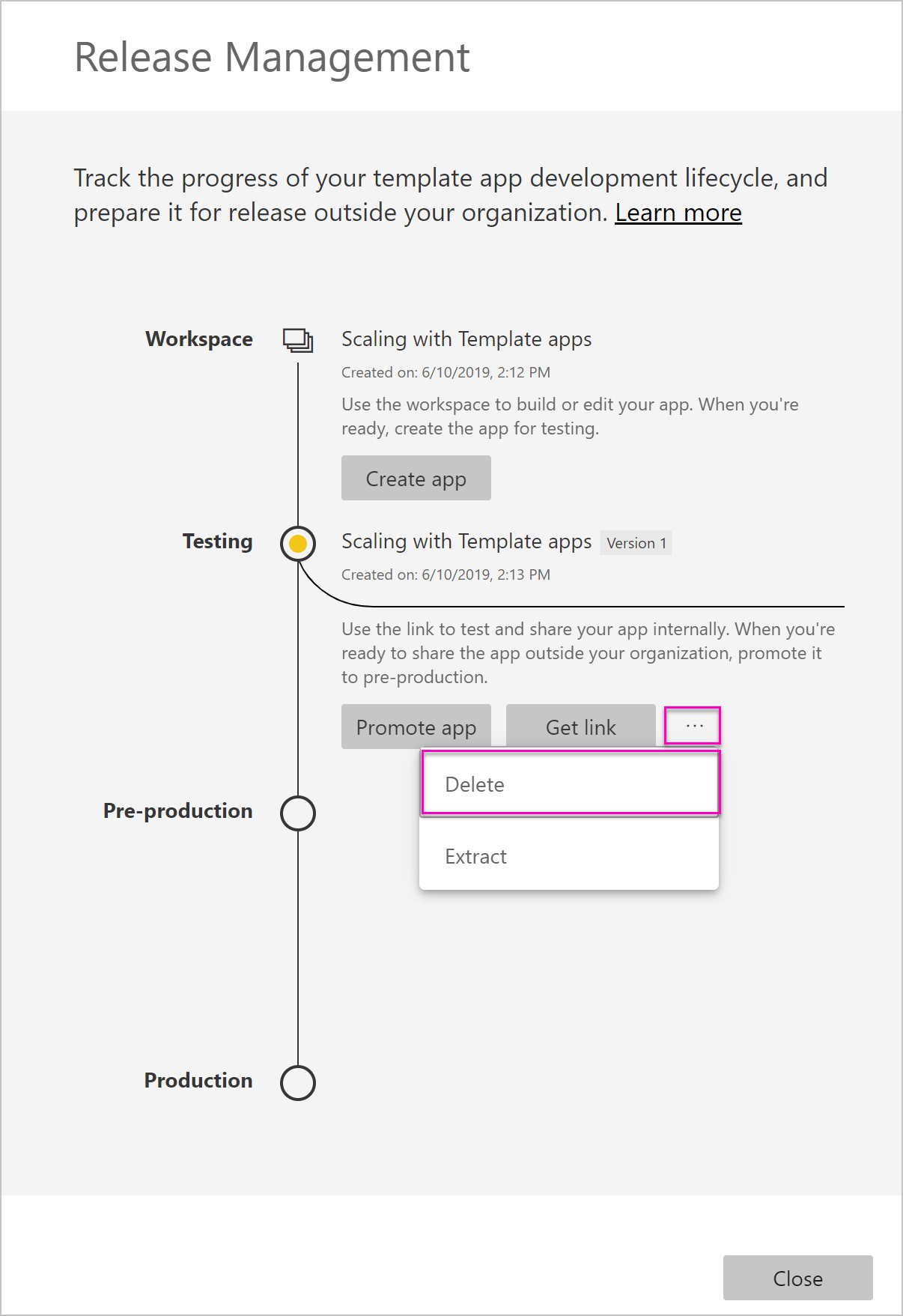
Nella finestra di dialogo di conferma, selezionare Elimina.
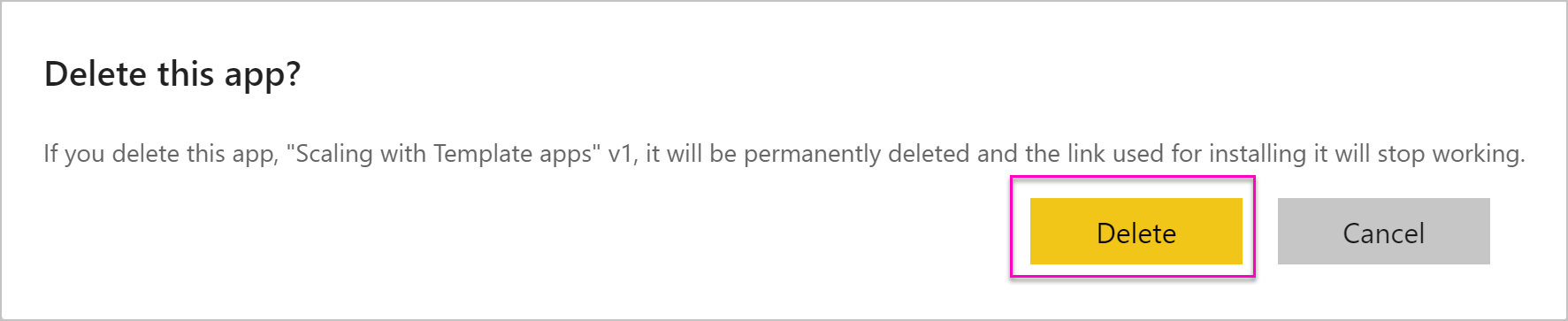
Nota
Assicurarsi di non eliminare le versioni dell'app che i clienti o AppSource usano o che non funzioneranno più.
Contenuto correlato
- Scopri in che modo i clienti interagiscono con l'app modello in Installare, personalizzare e distribuire le app modello nell'organizzazione.
- Per informazioni dettagliate sulla distribuzione dell'app, vedere l'offerta dell'applicazione Power BI.